Mainos
Automaation avain on tehdä asiat nopeammin ja helpommin kuin koskaan ennen. Joten mitä kestää kauan tehdä? Mikä osa työkuormasta haluaisi automatisoida?
Tuottavuuden suhteen Excel on yleisin työkalu, jota ihmiset käyttävät esimerkiksi talouden organisointiin, projektien hallintaja tavoitteiden priorisointi. Viime viikolla kuvasin kuinka automatisoida IE luomalla URL-ryhmät Excel-arkeille ja käyttämällä sitten Windowsin IE-objektia automatisoimaan URL-ryhmien käynnistäminen suoraan Excelistä.
Tämän artikkelin jälkeen monet lukijat kysyivät, kuinka tehdä sama asia Firefoxissa tai Chromessa. Koska kumpikaan Firefox eikä Chrome eivät sisällä Windowsin kanssa samanlaista objektia, jota voidaan käyttää VBA-automaatioon, samanlaisten toimintojen suorittaminen näissä muissa selaimissa vaatii lisävaiheen. Tämä vaihe on asennus Seleeni VBA - Windows COM -kääre seleenille.
Sen avulla voit soittaa puheluita mistä tahansa sovelluksesta, joka tukee VBA: ta, jotta voit avata selaimen - ei vain IE: n - ja hallita sitä. Se on tehokas automaatiotyökalu, jota käytetään niin yleisesti, että monet suositut selainmyyjät sisällyttävät seleenin selaimen alkuperäiseksi osaksi. Sen käyttämistä automaatiosovelluksissa tuetaan varmasti tulevina vuosina.
Firefoxin ja Chromen automatisointi seleenillä
Ennen kuin aloitat tämän projektin, sinun on ladattava ja asennettava Selenium VBA -kääre. Sitten, aivan kuten käsittelin artikkelissa automatisoimalla IE, kirjoittaaksesi minkä tahansa VBA: n Excelissä, sinun on siirryttävä suunnittelutilaan ja tarkastettava koodi. Jos et ole koskaan tehnyt tätä aikaisemmin, sinun on vain siirryttävä “Kehittäjä” -valikkokohtaan ja napsauttamalla Suunnittelu-tilaa. Napsauta “Lisää” -painiketta, napsauta ActiveX-painiketta ja piirrä se arkillesi jonnekin. Kun olet tehnyt sen, napsauta painiketta ja napsauta sitten ”Näytä koodi”.
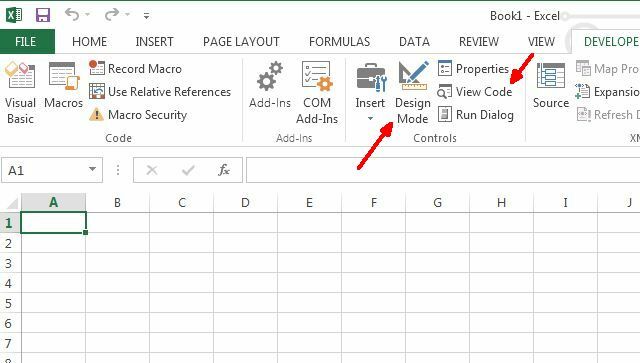
Koodieditori-ikkunassa, vasemmassa alakulmassa, muista sekä ”Nimi” että ”Kuvateksti” heijastaaksesi painikkeen tarkoitusta. Tässä tapauksessa painike avaa luettelon URL-osoitteista, jotka olet lukenut laskentataulukossa. Minun tapauksessani kutsuin sitä vain cmdLoadURLs ja tein otsikkona “Lataa URL-osoitteet” (tämä näkyy painikkeessa).
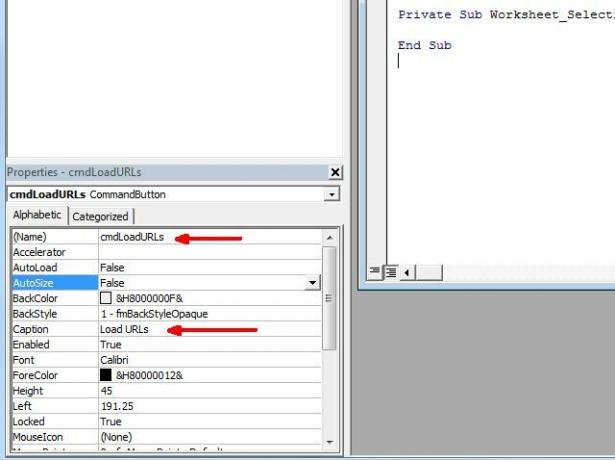
Seuraavaksi sinun on otettava Seleeni Wrapper käyttöön napsauttamalla Työkalut-valikkoa, napsauttamalla sitten Viitteet ja selaa sitten viitteeseen, jonka nimi on “SeleniumWrapper Type Library”. Valitse kyseinen viiteruutu ja napsauta sitten OK.
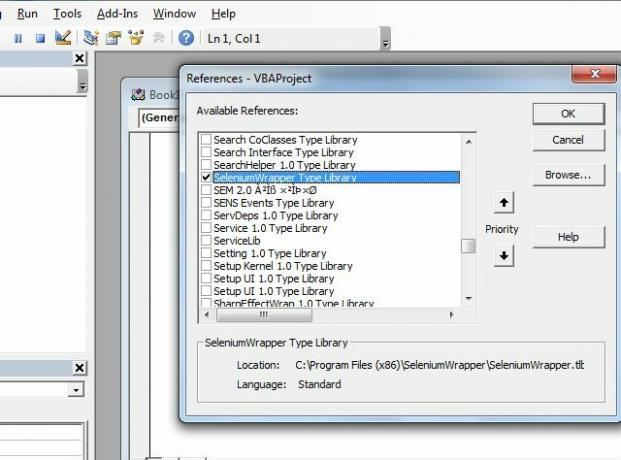
Olet nyt valmis aloittamaan selaimen automaatiokoodin kirjoittamisen seleenikäärellä!
Seleenikäären toimivuus
Seleenin VBA-kääre antaa sinulle paljon enemmän toimintoja kuin pystyn näyttämään sinulle tässä yhdessä artikkelissa. Voit nähdä, kuinka paljon on käytettävissä vain WebDriverin ulkopuolella, määrittelemällä Seleeni-objektiksi ”New SeleniumWrapper”. Kun kirjoitat ajanjakson, se pudottaa kaikki hallittavien objektityyppien elementit, kuten selainkuvat, PDF-tiedostot, näppäimistön näppäimet ja paljon muuta.
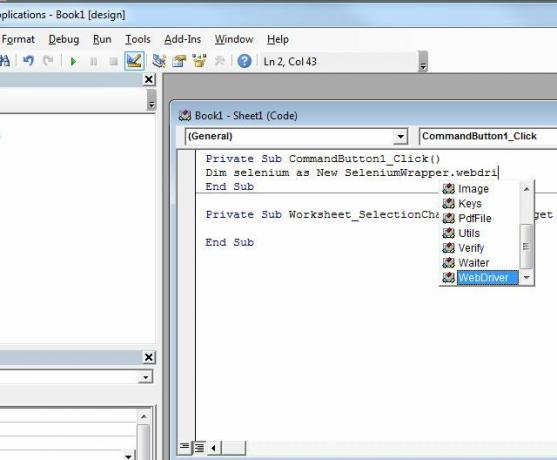
Tämä esimerkikoodi käyttää WebDriver-ohjelmaa. Kun käytät Selenium WebDriver -objektia koodissasi ja kirjoitat ajanjakson, se pudottaa aivan erittäin pitkän luettelon menetelmistä ja ominaisuuksista, joita voit käyttää Web-selaimen automatisointiin.
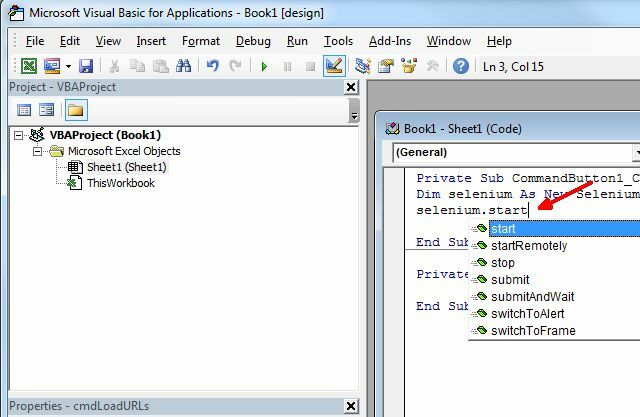
Kaikkien saatavilla olevien oppiminen voi viedä jonkin aikaa, mutta Google voi tuoda esille hyviä esimerkkejä, näyttelyssä saatavilla olevien näytteiden takana Google-koodisivu. Valitettavasti tiedän, ettei siellä ole suoraa selkeää opasta seleenin käyttämiseen, mutta olisin kiitollinen kaikille lukijoille, jotka voisivat tarjota resursseja!
VBA-seleenikoodisi kirjoittaminen
Tässä esimerkissä, kuten IE-artikkelissa, olen luonut luettelon URL-osoitteista, jotka haluan avata Firefoxissa automaattisesti. Sitten loin painikkeen tämän artikkelin ensimmäisessä osassa kuvatulla tavalla.

Painikkeen takana oleva koodi on suoraviivainen, mutta aion selittää, mitä kukin osa tekee. Ensinnäkin, sinun on käynnistettävä Firefox-sovellus. ”Selenium.start” -menetelmä tekee sen. SetTimeout- ja setImplicitWait-menetelmät eivät ole kriittisiä, mutta voivat estää sovelluksesi lukitsemisen lopullisesti, jos selain ei vastaa jostain syystä.
Himmennä seleeni Uutena SeleniumWrapperina. WebDriver. Himmennä FF objektina. Dim intRowPosition kokonaislukuna. Himmennetyt näppäimet Kuten uusi SeleniumWrapper.kei seleeniä. Käynnistä "firefox", " https://www.google.com" selenium.setTimeout ("120000") selenium.setImplicitWait (5000) intRowPosition = 2. seleeni. Avaa Sheet1.Range ("A" ja intRowPosition)
Pari viimeistä riviä asettaa Excel-tietojen rivin luettavaksi (rivi kaksi, jossa ensimmäinen URL on tallennettu laskentataulukko) ja suorittaa sitten “selenium.open” -menetelmän lukeaksesi kyseisen laskentataulukon URL-osoitteen ja avata sen Firefox.
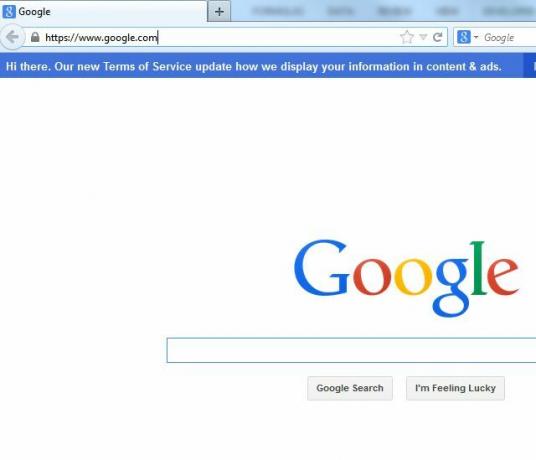
Koodin seuraava osa lisää rivin osoitinta ja lukee seuraavan URL-osoitteen luettelossa. Jos solu ei ole tyhjä, se käyttää sitten SendKeys-menetelmää uuden välilehden avaamiseen Firefoxissa, lukee seuraavan myyjän URL-osoitteen ja avaa URL-osoitteen uudessa välilehdessä.
intRowPosition = intRowPosition + 1 Sheet1.Range ("A" ja intRowPosition) <> vbNullString-seleeni. SendKeys-avaimet. Ohjaus & "t" seleeni. Avaa Sheet1.Range ("A" ja intRowPosition) intRowPosition = intRowPosition + 1. Wend Set IE = Ei mitään
Skripti käy läpi koko luettelosi, kunnes kaikki URL-osoitteet ovat avoinna omilla välilehdillään. Tässä on selain, kun silmukka on käynyt toisen kerran läpi ja avannut MUO: n uudessa välilehdessä.

Jos haluat käyttää tätä koodia Chromessa, sinun tarvitsee vain muuttaa rivi ”seleeni. Aloita sen sijaan ”firefox” ”-” chrome ”.
Nyt voit luoda oman komentosarjan
Kuten edellä mainitsin, paras tapa oppia seleenikääreiden teho on kirjoittaa “seleeni” paina koodissasi jaksoa ja selaa vain hyvin pitkää luetteloa käytettävissä olevista ominaisuuksista ja menetelmiä. Voit esimerkiksi käyttää .URL-ominaisuutta saadaksesi tällä hetkellä avoimen välilehden URL-osoitteen Firefoxissa tai Chromessa.

Kuten näette, on paljon enemmänkin tehtäviä, jotka ylittävät tämän artikkelin soveltamisalan. Mutta kokeile ja pidä hauskaa. Onneksi suurin osa toiminnoista tulee ponnahdusikkunaan, joka näyttää, mitkä parametrit kukin toiminto odottaa. Se voi auttaa paljon, kun on ajateltava, kuinka sitä käytetään.
Entä seuraavaksi käsikirjoitusprojekti oman yksinkertaisen sovelluksesi luominen VBA: lla Kuinka voit tehdä oman yksinkertaisen sovelluksesi VBA: llaHaluatko tietää, miten voit luoda oman VBA-sovelluksesi ongelmien ratkaisemiseksi? Käytä näitä vinkkejä oman VBA-ohjelmiston luomiseen. Lue lisää ?
Ryanilla on BSc-tutkinto sähkötekniikasta. Hän on työskennellyt 13 vuotta automaatiotekniikassa, 5 vuotta IT: ssä ja on nyt sovellusinsinööri. MakeUseOfin entinen toimitusjohtaja, hänet puhutaan kansallisissa konferensseissa datan visualisoinnista ja hänet on esitelty kansallisessa televisiossa ja radiossa.


